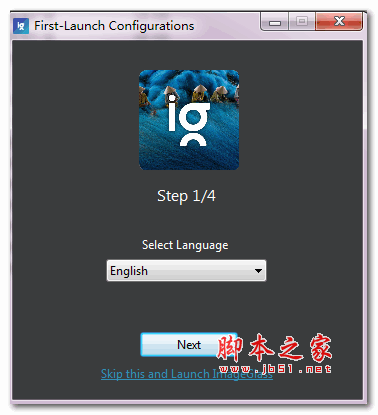
ImageGlass 图像浏览软件 v9.0.11.502 绿色免费版 32/64位
- 大小:13.8MB
- 分类:图像浏览
- 环境:Windows
- 更新:2024-05-03
热门排行
简介
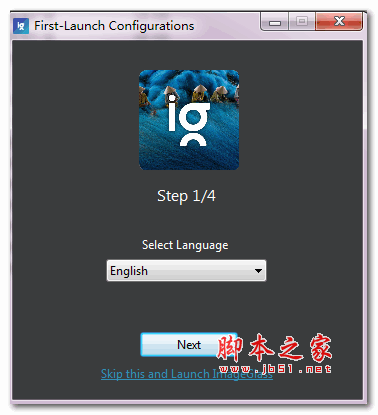
ImageGlass是一款简单易用的图片快速浏览查看工具,使用能够帮助用户快速进行图片查看,使用跟windows图片查看器的模式一模一样,无需再过多适应,支持显示缩略图,支持显示大图,但是更加流畅,加载更加快速,同时,本工具还能进行图片格式转换,支持将图片转换成9种不同的格式,使用简单,界面友好,有需要的朋友赶紧来下载吧!

使用说明
1、imagebooster。这是设置界面中第一个看到和需要调整的东西,名字翻译成中文就是“图片浏览加速”。大部分人可以把boostvalue的值设成4。这个软件会利用预加载来加速图片的显示,预加载不会消耗硬盘空间,而是充分利用读取和写入更加快速的内存条,所以在查看很大尺寸体积的图片时,切换和显示也会更加迅速。
2、contextmenu。点击其中的add选项,可以把这个软件集成到右键菜单中。
3、与windows默认图片查看器相同的操作方式与界面。任何人都能快速上手。
功能特色
1、完全免费、体积小巧。
2、和windows默认图片查看器相同的操作方式和界面。任何人都可以快速上手。
3、可以启用缩略图。缩略图会显示同一路径下的其他图片。从而可以更快的找到自己需要的图片。但是缩略图模式并不好用,希望作者在接下来的版本中改进它。
4、带有图片格式转换功能。利用这个软件,你可以把图片转换成9中不同的格式。
总结:如果你喜欢浏览图片,尤其是数码相机中拍摄出来的大尺寸照片,那么ImageGlass将会给你最好的浏览体验。
使用方法
1、在本站下载并解压,双击ImageGlass.exe运行,如图所示,语言选择中文

2、选取布景主题,点击下一步

3、选择布局,点击下一步

4、将ImageGlass设定为预设图片检视

如何设置背景?
1、点击设置
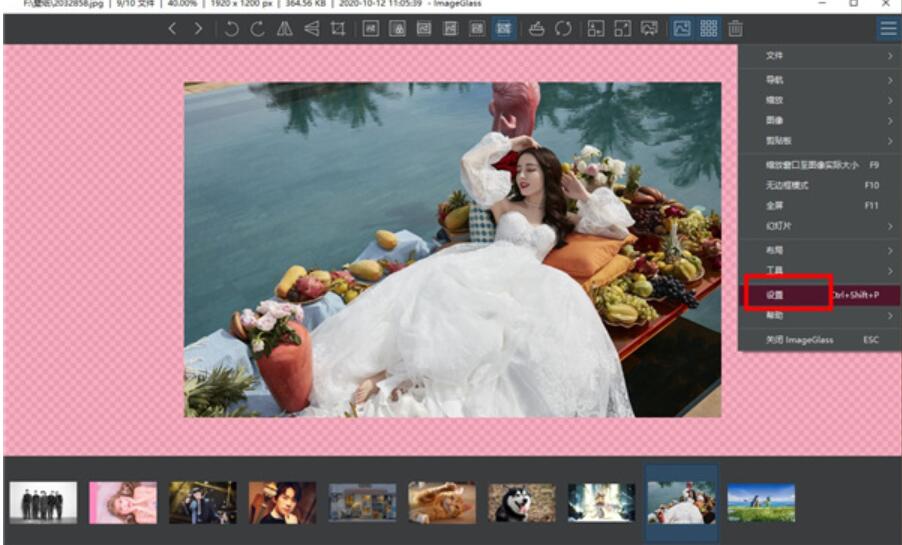
2、点击一般,然后点击背景颜色
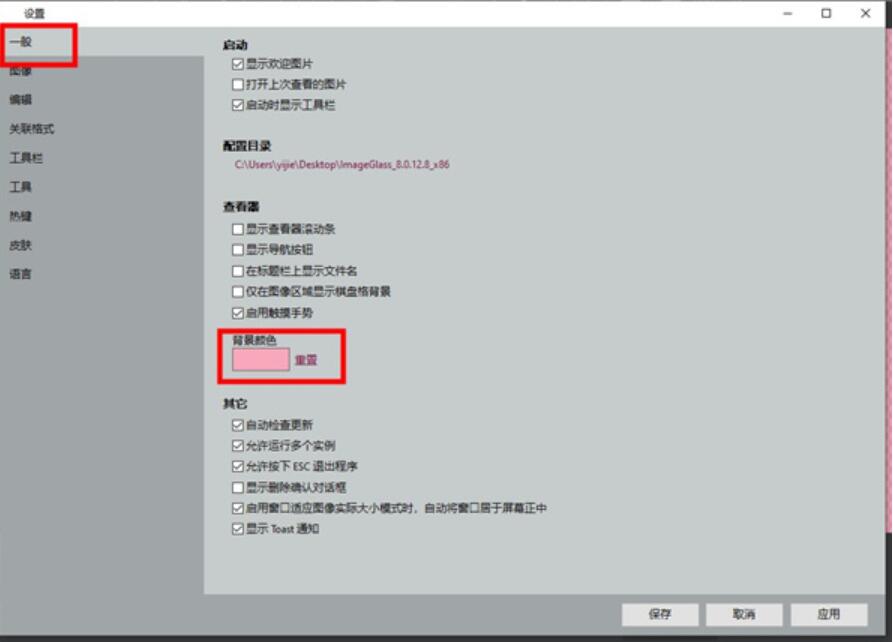
3、然后选择自己喜欢的颜色点击确定,你也可以自定义颜色
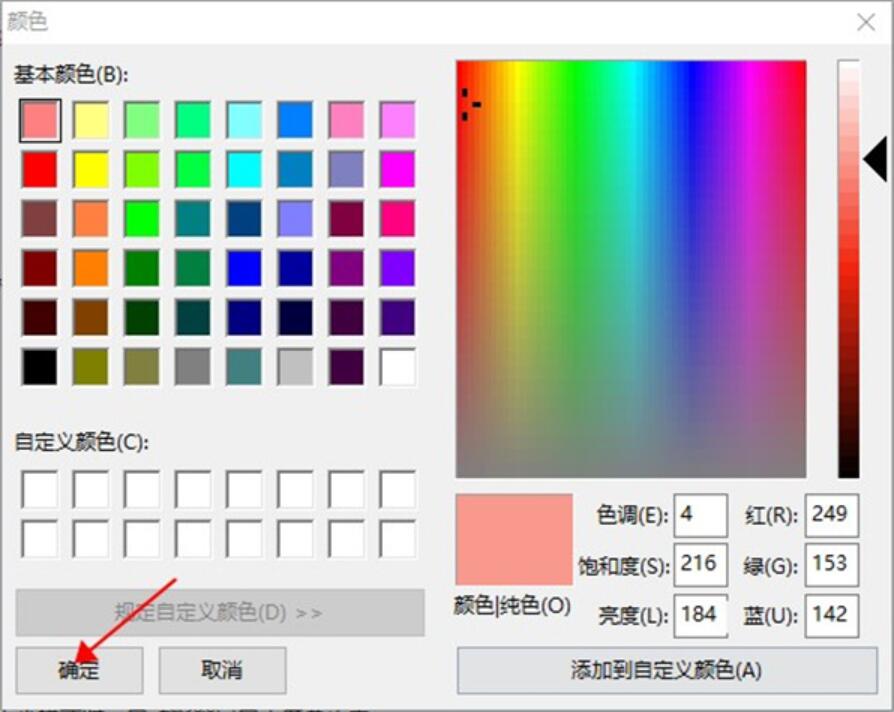
4、然后如图所示即可。
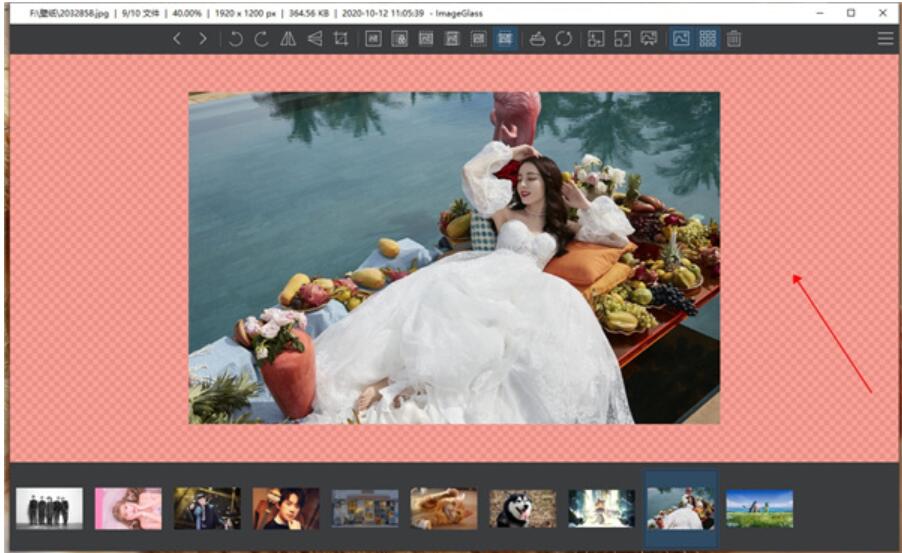
更新日志
1、修复了图像列表为空时用户无法保存剪贴板图像的问题
2、修复了保存 HEIC 为其他格式导致弹出“不支持图像格式”的问题
3、修复了保存图像后裁剪选择重置的问题
4、尝试解决“裁剪”按钮触发“空引用异常”的问题
5、修复了应用程序设置 > 外观选项卡中的背景颜色无法正确显示和加载的问题
6、修复了单击“应用程序设置”>“文件类型关联”选项卡中的“获取扩展图标包”链接无法打开扩展图标包站点的问题













 chrome下载
chrome下载 知乎下载
知乎下载 Kimi下载
Kimi下载 微信下载
微信下载 天猫下载
天猫下载 百度地图下载
百度地图下载 携程下载
携程下载 QQ音乐下载
QQ音乐下载